Desenho 2D
Visualização da Área de Desenho 2D
Para mudar a vista, é possível usar as funções de zoom ou usar as combinações correspondentes de botões do rato e teclas.
Mudar a Vista usando o Rato e o Teclado
As seguintes combinações de teclas e rato podem ser usadas para manipular a vista:
- Zoom - Shift + botão esquerdo do rato ou botão direito e botão central de seguida. Mover o cursor para cima aumenta os objetos; mover para baixo reduz o tamanho dos objetos.
- Zoom – usando a roda do rato
- Pan – pressione a roda do rato ou o botão do meio do rato, se for separado. Mova então o cursor.
- Pan - Ctrl + botão esquerdo do rato ou botão central e botão esquerdo de seguida. Mover o cursor move a vista.
Funções de Visualização
Todas as funções que controlam a visualização estão disponíveis no menu Vista, ou nos ícones correspondentes.
Funções de Reconstrução
Redesenhar - F6 |
Refresca de um modo rápido a área 2D.
Regenerar - REG |
Regenera e redesenha todos os objetos 2D.
Funções de Zoom
É possível mudar o tamanho da vista usando as seguintes funções de zoom:
- Janela - a vista é definida por 2 cantos opostos da janela desejada.
- Zoom Total - a vista é redimensionada, de tal modo que todos os objetos 2D vão caber dentro desta.
- Zoom Formato de Folha - o tamanho da vista é definido de acordo com o formato de folha corrente.
- Vista Anterior - a visualização retorna à vista anterior.
Por defeito, uma alteração da vista é animada. No comando “CFG”, é possível definir as propriedades de animação ou mesmo desligar a animação.
Guardar Vistas
A função Guardar Vista permite guardar a vista corrente para uso futuro. Para mostrar a vista gravada, use a função Restaurar Vista. É possível guardar até 8 vistas. A barra de ferramentas de Vistas Pré-Definidas torna muito mais fácil o processo de alternar entre as vistas gravadas. Veja também Guardar Vistas.
Configurações de Visualização 2D
Definições de Visualização de Círculos 2D
A configuração dos objetos 2D, está disponível no comando “CFG”, na secção 2D. Permite-lhe aumentar, o número de segmentos usados para desenhar círculos 2D. Quando o número de segmentos é elevado, os círculos vão sempre surgir mais suaves, mesmo que vistos de perto. Um número elevado de segmentos, pode, no entanto, abrandar a velocidade de desenho, especialmente em computadores mais lentos e em desenhos 2D extremamente grandes.
Definições do Cursor e Listagem das Coordenadas
Define a abertura do tamanho do cursor 2D.
Coordenadas Visualizadas do Cursor - DCC |
As coordenadas, podem ser medidas relativamente a uma origem definida pelo utilizador ou como DX e DY, a partir do último ponto. O ângulo e o raio a partir do último ponto, são visualizados automaticamente, na maioria dos casos.
Tipos de Objetos 2D
No desenho 2D existem apenas objetos básicos. Estes objetos comportam-se como entidades individuais quando selecionados e podem ser combinadas em blocos, a qualquer momento. Os objetos 2D básicos, são os seguintes:
- Linha - inclui linhas singulares definidas por 2 pontos, ou múltiplas (cadeias)
- Spline – NURBS 2D interpolada, usada para curvas, incluindo elipses
- Arco - inclui arcos e círculos
- Ponto - usados especialmente como ajuda à construção
- Seta - similar às linhas, mas com setas nas extremidades
- Padrão - para preenchimento de áreas fechadas
- Texto - linhas de texto singulares ou notas contendo até 10 linhas de texto
- Símbolo - pode conter linhas, arcos, setas e/ou textos
- Dimensão - pode conter linhas, arcos, textos ou setas
- Eixos – criados como eixos de um círculo, ou por 2 pontos, ou ainda como eixos de uma superfície de rotação, exportada do 3D
Para mais informações acerca da criação de blocos, veja Blocos 2D.
Atributos de Desenho 2D - Unidades, Formatos, Escala
Os atributos do ficheiro, podem ser definidos no momento de criação do ficheiro (veja Criar e Abrir Ficheiros VariCAD 2D/3D ). Esta secção descreve as funções usadas para alterar os parâmetros de um desenho 2D como, unidades de desenho, formato e escala. As funções de atributos podem ser encontradas no menu Ferramentas.
Unidades
Alterar Unidades - CHU |
Esta função altera as unidades do ficheiro corrente, através da troca entre milímetros e polegadas. Por exemplo, um objeto definido como tendo um comprimento de 1”, vai ser convertido para 25.4 mm. Os valores do texto das cotas não vão ser alterados, nem os atributos das peças mecânicas inseridas. Por exemplo, um parafuso M10, vai ter sempre os mesmos atributos, mesmo que as unidades sejam alteradas.
Formatos e Margens de Folha
Mudar o Formato da Folha - FMT |
Esta função altera o formato corrente. O formato controla a área de visualização, margens e atributos de impressão.
Definição dos Formatos de Folha - SBD |
É possível definir formatos de folha e margens novos, modificar formatos existentes e definir o método de desenho para as margens.
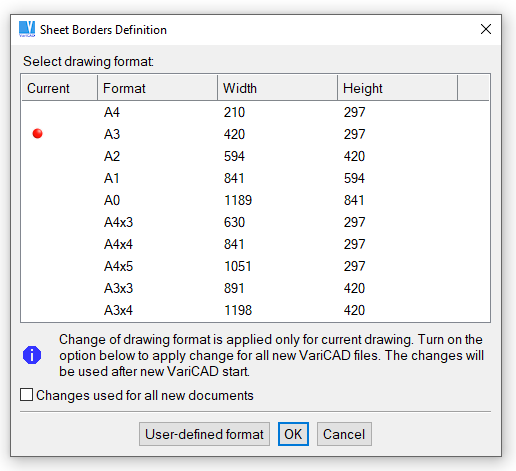
Janela de formatos
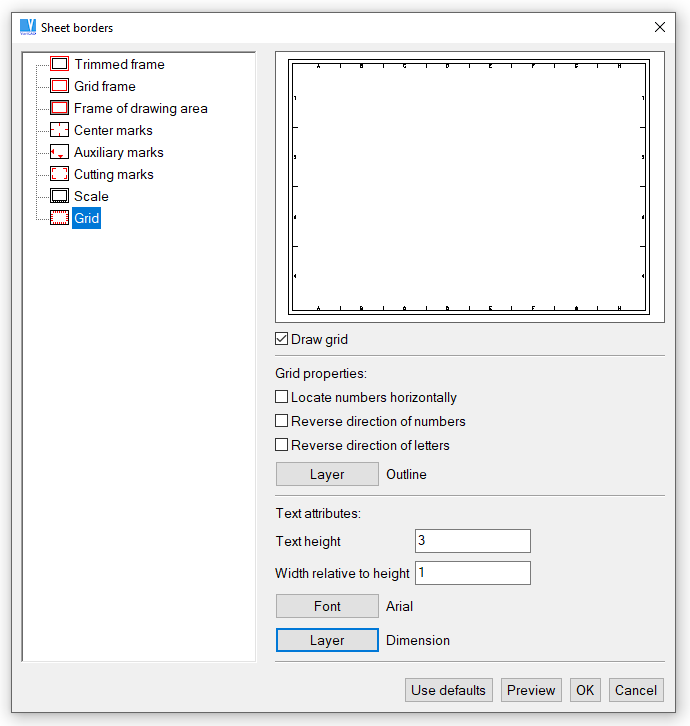
Janela das Margens da Folha
Margem da Folha - BOR |
Cria margens ao redor da área de desenho 2D. O canto inferior esquerdo da margem corresponde à origem das coordenadas globais. A largura e comprimento da margem, são determinados pelo formato da folha. A configuração do método de desenho da margem, é definido pelas unidades e margens.
Margem da Folha no Fundo 2D
O sistema desenha um retângulo ao redor da margem, relativamente à escala corrente do desenho. O retângulo é desenhado no mesmo estilo de uma grelha auxiliar. Este formato da margem, não é impresso e não pode ser detetado. Contrariamente a este formato da margem no fundo, é possível inserir uma margem criada num estilo configurável de linhas 2D que podem ser impressas e detetáveis. Este tipo de margem faz parte do desenho corrente 2D.
É possível de ligar ou desligar a margem da folha, no comando CFG (configurações do sistema). Se ligado, esta margem de fundo da folha é sempre desenhada - não faz parte do desenho 2D.
Escala do Desenho 2D
A escala do desenho afeta apenas objetos 2D como texto, cotas, símbolos e setas. A escala afeta as proporções destes objetos. Por exemplo, com uma escala de 1:2 uma linha de 100 mm vai ser impressa com 50 mm de comprimentos. O texto com 3 mm de altura vai ser impresso com 3 mm de altura. A alteração da escala não afeta as cotas.
Mudar a Escala do Desenho - SCH |
Esta função altera a escala do desenho 2D. A escala é definida quando o ficheiro é criado e esta função pode ser usada para alterar a escala. Todos os objetos presentes no ficheiro ficam inalterados. Todos os novos objetos como cotas e textos são criados com novas proporções. É recomendável terminar a escala de desenho antes de iniciar a aplicação de cotas.
Atributos dos Objetos 2D
Os objetos 2D têm os seguintes atributos:
- Nível
- Cor
- Tipo de Linha
- Visibilidade (visível ou invisível)
Trabalhar com Níveis 2D
É possível de definir até 250 níveis por cada ficheiro. Cada ficheiro, contém 1 nível pré-definido e chamado de “0.” Na montagem 2D, os níveis podem ser usados para distinguir diversos detalhes num mesmo desenho. Para detalhes ou vistas 3D exportadas, os níveis devem ser usados para distinguir contornos, eixos, cotas, padrões, etc.
Cada nível é definido pelo nome, cor e tipo de linha. Os novos objetos são sempre criados para o nível ativo. O nível ativo pode ser alterado em qualquer momento, até mesmo durante a criação de objetos. É possível também alterar a cor corrente ou tipo de linha sem alterar o nível. Para cada objeto, o seu nível, cor ou tipo de linha pode ser alterado em qualquer momento.
Se forem inseridos objetos de outro ficheiro para o corrente, os objetos de níveis desconhecidos são inseridos para o nível 0.
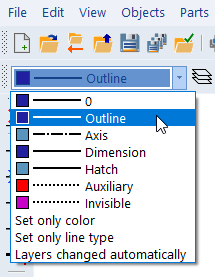
Configurar o nível ativo
Níveis - LAY |
Cria novos níveis e edita ou apaga os níveis existentes. Não é possível apagar o nível ativo, um nível que contenha objetos ou o nível 0. O comando permite a gestão automática da troca de níveis.
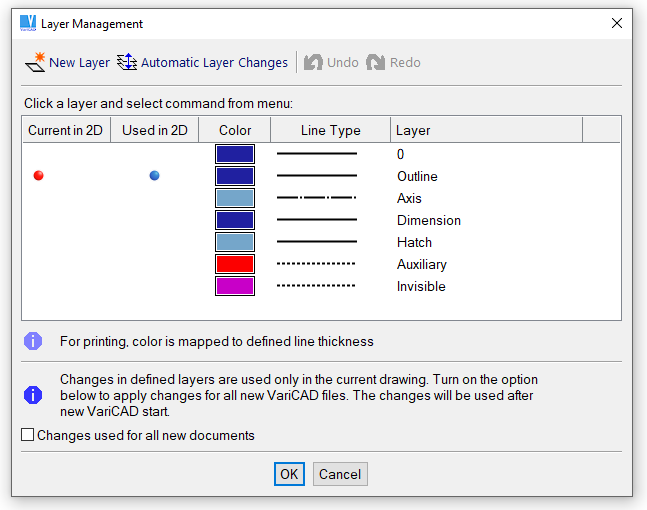
Janela dos Níveis
A troca automática de níveis, pode ser definida a partir dos comandos CFG ou LAY (ver acima). A troca automática de níveis, é útil para o desenho de detalhes em 2D. Os níveis são trocados, de acordo com a função executada. As funções de desenho, como Arco ou Linha, criam objetos de modo automático, no nível “outline.” Os padrões, são colocados no "hatches;” as dimensões no “dimension.”
Por defeito, a troca de níveis, trabalha com a seguinte ordem de níveis:
- O segundo nível é chamado “outline,” e está ativo durante as funções de desenho
- O terceiro nível é chamado “axis,” e está ativo durante a criação de eixos
- O quarto nível é chamado “dimension,” e está ativo durante a criação de cotas
- O quinto nível é chamado "hatches,” e está ativo durante a criação de padrões
É possível redefinir a troca automática de níveis. É também possível, selecionar um comando singular de desenho 2D ou um grupo de comandos de desenho 2D e atribuir automaticamente a ativação de um novo nível, à execução deste comando.
Mudar Nível - MLA |
Muda o nível dos objetos selecionados para os de outros objetos ou para um nível selecionado a partir da lista de níveis.
Realçar Nível - CHL |
Mostra todos os objetos de um nível específico, permitindo controlar o nível que contêm os objetos corretos.
Cores dos Objetos 2D
Para os objetos 2D, existem 9 cores que podem ser usadas. Para os objetos 3D, existem 32 cores disponíveis. A caixa de diálogo seguinte, contém a lista de cores disponíveis para os objetos 2D. O conjunto de cores mostrado é usado para um fundo de cor suave.
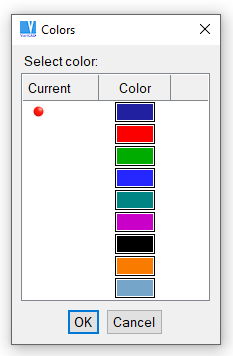
Cores de linhas usadas no desenho 2D, para um fundo suave
Para a impressão, a espessura da linha é definida de acordo com o número da cor. Para impressoras a cores, é possível mapear cores para outras cores.
Mudar Cor - MPE |
Muda a cor dos objetos selecionados.
Tipos de Linhas
Para objetos 2D, existem 7 tipos de linhas disponíveis. A caixa de diálogo seguinte, contém a lista de estilos de linha disponíveis.
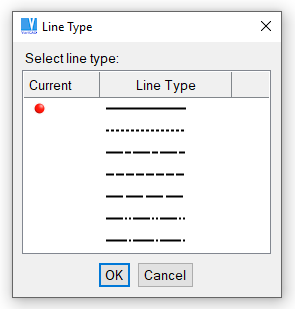
Estilos de linha usados no desenho 2D
Mudar Tipo de Linha - MLT |
Muda o tipo de linha dos objetos selecionados.
Visibilidade dos Objetos 2D
Invisível - BLA, Ctrl + B |
Esta função torna os objetos selecionados invisíveis. É possível tornar temporariamente invisíveis objetos redundantes, ou objetos que não podem ser selecionados. Os objetos invisíveis não podem ser impressos nem selecionados nas janelas de seleção.
Visível - UBL, Ctrl + U |
Esta função torna visíveis os objetos que estiverem invisíveis, seja no desenho completo ou numa área específica. É também possível tornar visível, objetos individuais ou todos os objetos de um nível específico.
Grupos de Trabalho
Os grupos de trabalho podem ser usados para agarrar objetos 2D. Estes grupos são úteis quando é necessário apagar ou transformar uma série de objetos. Quando são inseridos objetos 2D de outro ficheiro, é possível colocá-los a todos num grupo de trabalho próprio.
As funções seguintes, são usadas para gerir os grupos de trabalho:
Adicionar ao Grupo de Trabalho - ATW |
Apagar do Grupo de Trabalho - RFW |
Limpar Grupo de Trabalho - CLW |
Apaga todos os objetos de um grupo de trabalho
Realçar Grupo de Trabalho - CHW |
Ajuda a verificar quais os objetos presentes num determinado grupo
Sistema de Coordenadas 2D
O VariCAD usa 2 tipos de sistemas de coordenadas. O sistema de coordenadas absolutas, tem a sua própria origem no canto inferior esquerdo da área de desenho. Os sistemas de coordenadas do utilizador, é por defeito idêntico ao sistema absoluto até que seja definido uma nova origem. Os sistemas de coordenadas definidos pelo utilizador são únicos para cada ficheiro. Quando as coordenadas 2D são usadas, são sempre relativas ao sistema de coordenadas do utilizador.
Origem do Utilizador - UCO |
Permite localizar o sistema de coordenadas do utilizador ou apaga algum em uso para o sistema de coordenadas absolutas.
O método mais conveniente para alterar um sistema de coordenadas definido pelo utilizador é usar Modo de Incremento do Cursor e selecionar a alteração a partir do painel de diálogo.